Beim Auswählen einer 2D-Polylinie stehen spezielle PEDIT-Optionen zur Verfügung.
Sie können ein einzelnes Bogen- oder Liniensegment, auch Unterobjekt genannt, in einer Polylinie auswählen, wenn Sie beim Anklicken des Segments die STRG-Taste drücken (in AutoCAD LT nicht verfügbar).
Wenn Sie eine geschlossene Polylinie ausgewählt haben, wird die Option Öffnen anstelle der Option Schließen angezeigt. Sie können eine 2D-Polylinie bearbeiten, wenn die Normale parallel zur Z-Achse des aktuellen BKS liegt und in dieselbe Richtung weist.
Die folgenden Aufforderungen werden angezeigt:
Schließen
Erzeugt das schließende Segment für eine Polylinie, indem das letzte Segment mit dem ersten verbunden wird. Die Polylinie gilt als offen, bis Sie sie mit der Option Schließen schließen.
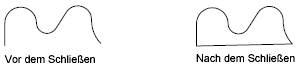
Öffnen
Entfernt das schließende Segment einer Polylinie. Die Polylinie gilt als geschlossen, sofern Sie diese nicht mit der Option Öffnen aktivieren.
Verbinden
Verbindet Linien, Bogen oder andere Polylinien mit dem Ende einer offenen Polylinie und entfernt die Angleichung einer Kurven-angeglichenen Polylinie. Damit Objekte mit der Polylinie verbunden werden können, müssen sich die Endpunkte der Objekte berühren, es sei denn, Sie verwenden die Option Mehrere Objekte an der ersten Eingabeaufforderung von PEDIT. In diesem Fall können Sie Polylinien verbinden, die sich nicht berühren, wenn der Fuzzy-Abstand so groß eingestellt ist, dass die Endpunkte mit eingeschlossen werden.
Verbindungstyp
Legt die Methode zum Verbinden ausgewählter Polylinien fest.
- Dehnen
-
Verbindet die ausgewählten Polylinien durch Dehnen oder Stutzen der Segmente auf die nächsten Endpunkte.
- Hinzufügen
-
Verbindet die ausgewählten Polylinien durch Hinzufügen eines geraden Segments zwischen den nächstliegenden Endpunkten.
- Beide
-
Verbindet die ausgewählten Polylinien wenn möglich durch Dehnen oder Stutzen. Ansonsten werden die ausgewählten Polylinien durch Hinzufügen eines geraden Segments zwischen den nächstliegenden Endpunkten verbunden.
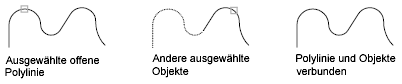
Breite
Bestimmt eine neue einheitliche Breite für die gesamte Polylinie.
Mit der Option Breite unter BEarbeiten können Sie die Anfangs- und Endbreite von Segmenten ändern.
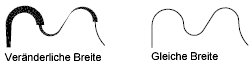
BEarbeiten
Markiert den ersten Scheitelpunkt der Polylinie durch ein X auf dem Bildschirm. Wenn Sie eine Tangentenrichtung für diesen Kontrollpunkt angegeben haben, wird zusätzlich ein Pfeil in diese Richtung gezeichnet.

Nächstes
Verschiebt die X-Markierung zum nächsten Kontrollpunkt. Die Markierung wechselt auch dann nicht vom Endpunkt zum Anfangspunkt der Polylinie, wenn diese geschlossen ist.
Vorher
Verschiebt die X-Markierung zum vorherigen Kontrollpunkt. Die Markierung springt auch dann nicht vom Anfang zum Ende der Polylinie, wenn die Polylinie geschlossen ist.
Bruch
Speichert die Position des markierten Kontrollpunkts, während Sie die X-Markierung zu einem anderen Kontrollpunkt schieben.
Befindet sich einer der markierten Kontrollpunkte an einem Ende der Polylinie, ist das Ergebnis eine verkürzte Polylinie. Die Option BRUch ist nicht verfügbar, wenn beide markierten Kontrollpunkte Endpunkte der Polylinie sind oder wenn der einzige markierte Kontrollpunkt ein Endpunkt ist.
- Nächstes
- Vorher
- Los
-
Löscht die Segmente und Kontrollpunkte zwischen den beiden markierten Kontrollpunkten und kehrt zum Modus Bearbeiten zurück.
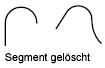
- Beenden
-
Beendet den Modus Bruch und kehrt zum Modus Bearbeiten zurück.
Einfügen
Fügt hinter dem markierten Kontrollpunkt einen neuen Kontrollpunkt in die Polylinie ein.
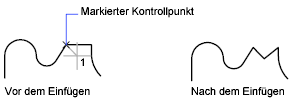
Schieben
Verschiebt den markierten Kontrollpunkt.
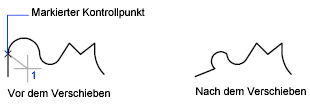
Regenerieren
Regeneriert die Polylinie.
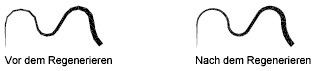
Linie
Speichert die Position des markierten Kontrollpunkts, während Sie die X-Markierung zu einem anderen Kontrollpunkt schieben.
Wenn Sie ein Bogensegment, das zwei gerade Polyliniensegmente verbindet, entfernen und anschließend die geraden Segmente verlängern möchten, bis sie sich überschneiden, verwenden Sie den Befehl ABRUNDEN mit einem Rundungsradius von 0.
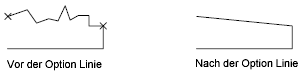
- Nächstes
-
Verschiebt die X-Markierung zum nächsten Kontrollpunkt.
- Vorher
-
Verschiebt die X-Markierung zum vorherigen Kontrollpunkt.
- Los
-
Löscht die Segmente und Kontrollpunkte zwischen den beiden markierten Kontrollpunkten, ersetzt sie durch eine gerade Linie und kehrt zum Modus Bearbeiten zurück. Wenn Sie nur einen Kontrollpunkt markieren und los eingeben, ohne die X-Markierung zu verschieben, wird das dem Kontrollpunkt folgende Segment zu einer Linie, wenn es sich um einen Bogen handelt.
- Beenden
-
Beendet den Modus Linie und kehrt zum Modus BEarbeiten zurück.
Tangente
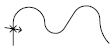
Versieht den markierten Kontrollpunkt mit einer Tangentenrichtung zur späteren Verwendung bei der Kurvenangleichung.
Breite
Ändert Anfangs- und Endbreite des Segments, das sich unmittelbar an den markierten Kontrollpunkt anschließt.
Sie müssen die Polylinie zunächst regenerieren, damit die neue Breite auf dem Bildschirm angezeigt wird.
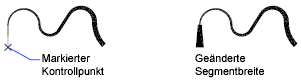
Beenden
Beendet den Modus Bearbeiten.
Anpassen
Erstellt eine Bogen-angepasste Polylinie, eine geglättete, aus Bogen bestehende Kurve, die jedes Paar von Kontrollpunkten verbindet. Die Kurve verläuft durch alle Kontrollpunkte der Polylinie, wobei die von Ihnen angegebene Tangentenrichtung berücksichtigt wird.
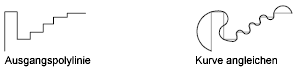
Spline
Verwendet die Kontrollpunkte der ausgewählten Polylinie als Rahmen einer Kurve, die sich einem B-Spline annähert. Diese als Spline-angeglichene Polylinie bezeichnete Kurve verläuft durch den ersten und letzten Kontrollpunkt, falls die ursprüngliche Polylinie nicht geschlossen war. Die Kurve wird an den anderen Kontrollpunkten ausgerichtet, verläuft aber nicht notwendigerweise durch sie hindurch. Je mehr Kontrollpunkte Sie in einem bestimmten Bereich des Rahmens festlegen, desto größer ist ihre Auswirkung auf den Kurvenverlauf. Es können quadratische und kubische Polylinien, die an einen Spline angeglichen sind, generiert werden.
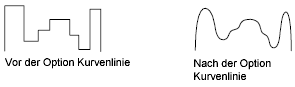
Spline-angeglichene Polylinien unterscheiden sich wesentlich von den Kurven, die Sie mit der Option Kurve angleichen erstellen. Durch die Option Kurve angleichen werden Bogenpaare erstellt, die durch alle Kontrollpunkte verlaufen. Beide Kurven unterscheiden sich wiederum von echten B-Splines, die mit dem Befehl SPLINE erstellt werden.
Wenn in der ursprünglichen Polylinie Bogensegmente enthalten waren, werden diese bei der Erstellung des Spline-Rahmens gestreckt. Sind für den Rahmen Breitenangaben vorhanden, verjüngt sich der entstehende Spline allmählich von der Breite des ersten Kontrollpunkts zur Breite des letzten Kontrollpunkts. Dazwischenliegende Breiteninformationen werden nicht berücksichtigt. Nach Anpassung an einen Spline wird der Rahmen gegebenenfalls mit einer Breite von Null und dem Linientyp CONTINUOUS angezeigt. Tangenteninformationen für die Kontrollpunkte haben keine Auswirkungen auf den Kurvenverlauf.
Der Rahmen der Spline-angeglichenen Kurve bleibt gespeichert, wenn eine Spline-angepasste Kurve an eine Polylinie angepasst wird, sodass er bei einem folgenden Befehl Begradigen wiederhergestellt werden kann. Mit der Option Begradigen des Befehls PEDIT können Sie einen Spline wieder in den Rahmen der Polylinie umwandeln. Diese Option funktioniert bei angeglichenen Kurven genauso wie bei Splines.
Die meisten Bearbeitungsbefehle haben auf Spline-angeglichene Polylinien und angeglichene Kurven dieselbe Wirkung.
- SCHIEBEN, LÖSCHEN, KOPIEREN, SPIEGELN, DREHEN und VARIA können sowohl auf den Spline als auch auf den (sichtbaren oder unsichtbaren) Rahmen angewandt werden.
- DEHNEN ändert den Rahmen, indem am Schnittpunkt der ersten oder letzten Linie des Rahmens mit der Umgrenzung ein neuer Kontrollpunkt erstellt wird.
- BRUCH und STUTZEN erstellen eine Polylinie, die nur aus dem angeglichenen Spline besteht und die mit den angeglichenen Kurven übereinstimmt, wobei die Kurvenangleichung dauerhaft ist.
- URSPRUNG löscht den Rahmen und erstellt Linien und Bogen zur Annäherung an die Spline-angeglichene Polylinie.
- VERSETZ erstellt eine Polylinie, die nur aus dem angeglichenen Spline besteht und deren Verhalten dem angeglichener Kurven entspricht.
- TEILEN, MESSEN und die Option Objekt von FLÄCHE und SCHRAFF erkennen nur den angeglichenen Spline (nicht den Rahmen).
- STRECKEN passt den Spline wieder in den gestreckten Rahmen ein, nachdem er gestreckt wurde.
Die Option Verbinden von PEDIT begradigt den Spline und verwirft die Spline-Informationen für die ursprünglichen und die hinzugefügten Polylinien. Sobald die Operation abgeschlossen ist, können Sie an die entstandene Polylinie einen neuen Spline anpassen.
Die Bearbeitungsoptionen von PEDIT haben folgende Auswirkungen:
- Mit den Optionen Nächster und Vorher wird die X-Markierung nur auf Punkte des Rahmens des Spline verschoben, unabhängig davon, ob diese sichtbar sind oder nicht.
- Die Option Bruch verwirft den Spline.
- Mit den Optionen Einfügen, Schieben, Linie und Breite wird der Spline automatisch neu angepasst.
- Die Option Tangente hat keine Auswirkungen auf Splines.
Beim Objektfang wird nur die Spline-angeglichene Kurve selbst berücksichtigt, nicht der Rahmen. Wenn Sie die Kontrollpunkte des Rahmens fangen möchten, müssen Sie den Polylinienrahmen zunächst mit PEDIT wieder aufrufen.
Die Systemvariable SPLINETYPE steuert den Typ des angenäherten Spline. Durch Setzen von SPLINETYPE auf 5 wird eine quadratische B-Spline nachgebildet. Wird SPLINETYPE auf 6 gesetzt, wird eine kubische B-Spline nachgebildet.
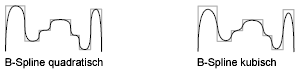
Sie können die Genauigkeit der Kurvenanpassung mit der Systemvariable SPLINESEGS überprüfen und ändern. Der Vorgabewert ist 8. Stellen Sie einen höheren Wert ein, wird eine größere Anzahl von Segmenten gezeichnet, und die Annäherung an den idealen Splinekurvenverlauf ist genauer. Beachten Sie jedoch, dass der erzeugte Spline mehr Speicherplatz in der Zeichnungsdatei belegt und seine Generierung mehr Zeit in Anspruch nimmt.
Wenn Sie einen negativen Wert für SPLINESEGS festlegen, erzeugt das Programm die Segmente mit dem absoluten Betrag der Einstellung und wendet dann eine angeglichene Kurve auf diese Segmente an. Angeglichene Kurven verwenden Bogen als Näherungssegmente. Die Verwendung von Bogen ergibt einen glatteren Kurvenverlauf, wenn wenige Segmente festgelegt sind; allerdings nimmt der Vorgang mehr Zeit in Anspruch.
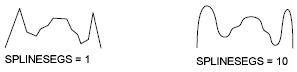
Wenn Sie die Anzahl der zur Anpassung eines vorhandenen Spline verwendeten Segmente ändern möchten, ändern Sie den Wert von SPLINESEGS und lassen die Kurve erneut berechnen. Es ist nicht erforderlich, die Kurve zuerst zu begradigen.
Begradigen
Entfernt von einer angeglichenen Kurve oder einem Spline zusätzlich eingefügte Kontrollpunkte und ersetzt alle Segmente der Polylinie durch Linien. Diese Informationen können gegebenenfalls später für den Befehl Kurve angleichen verwendet werden. Wenn Sie eine Spline-angeglichene Polylinie mit Befehlen wie BRUCH oder STUTZEN bearbeiten, können Sie die Option Begradigen nicht verwenden.
LInientp
Erzeugt den Linientyp als fortlaufendes Muster durch die Scheitelpunkte der Polylinie. Ist diese Option ausgeschaltet, beginnt und endet jedes Segment an einem Kontrollpunkt mit einem Strich. Die Option Linientyp kann nicht für Polylinien mit konischen Segmenten verwendet werden.

Richtung wechseln
Kehrt die Reihenfolge der Scheitelpunkte der Polylinie um . Verwenden Sie diese Option, um die Richtung der Objekte umzukehren, die Linientypen mit eingeschlossenem Text verwenden. Beispielsweise kann je nach Richtung, in der eine Polylinie erstellt wurde, der Text in dem Linientyp verkehrt herum angezeigt werden.
Rückgängig
Macht alle Aktionen rückgängig, die seit dem letzten Aufruf von PEDIT vorgenommen wurden.